为什么windows不能更改密码 解决Windows密码设置时的错误提示
更新时间:2023-10-25 09:43:25作者:xtyang
在日常使用电脑的过程中,我们经常会遇到需要更改Windows密码的情况,有时候我们可能会遇到一些困扰,例如在更改密码时遇到错误提示无法完成操作。为什么Windows不能更改密码?这是许多用户都会思考的问题。幸运的是这些问题的解决方法也是存在的。接下来我们将探讨解决Windows密码设置时的错误提示所需的步骤和技巧。
具体方法:
1.第一步,右击桌面的计算机图标,弹出下拉菜单。
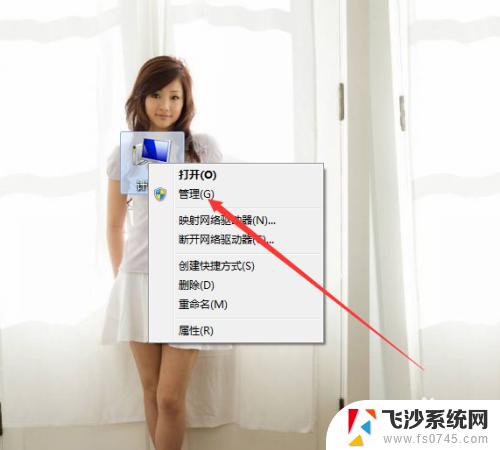
2.第二步,选择“管理”,打开计算机管理窗口。
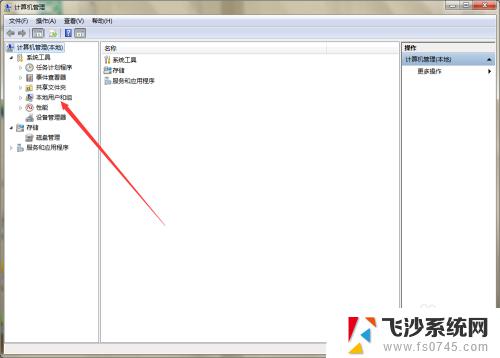
3.第三步,点击展开“本地用户和组”,选择“用户”。
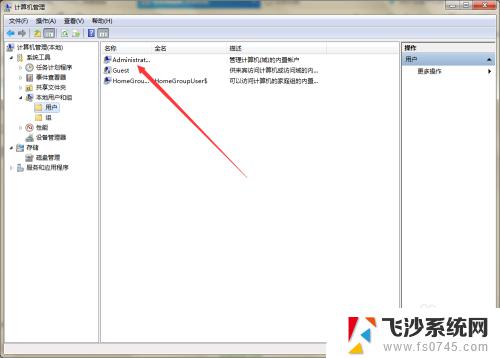
4.第四步,右击右侧的用户名,弹出下拉菜单。
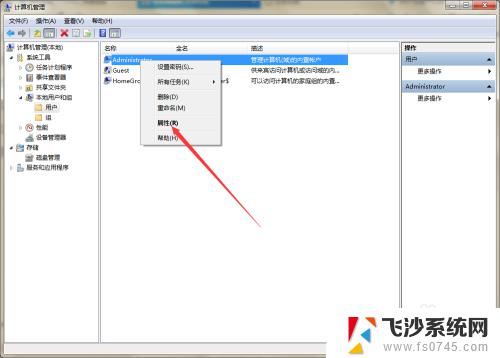
5.第五步,选择“属性”,弹出用户属性窗口。
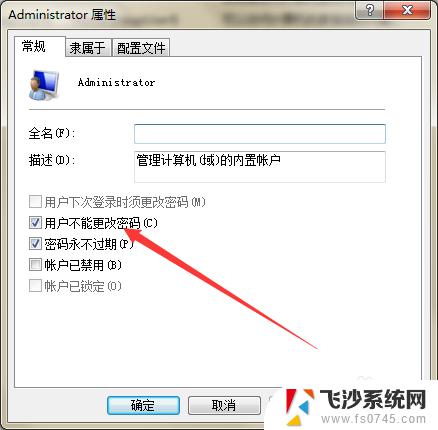
6.第六步,去掉“用户不能修改密码”前面的勾号。然后点击应用确定,即可解决问题。
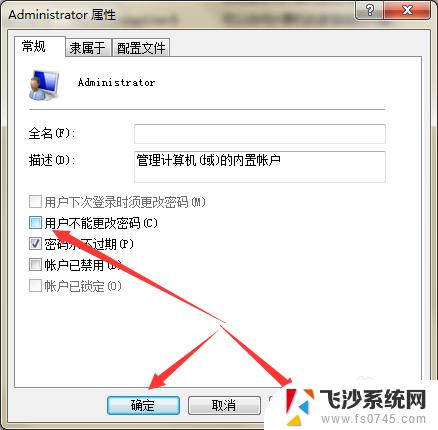
以上就是为什么 Windows 无法更改密码的全部内容,有需要的用户可以按照以上步骤进行操作,希望这能对大家有所帮助。
为什么windows不能更改密码 解决Windows密码设置时的错误提示相关教程
-
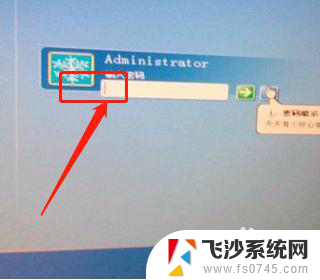 密码没错显示密码错误 电脑密码正确但显示密码错误怎么办
密码没错显示密码错误 电脑密码正确但显示密码错误怎么办2024-08-10
-
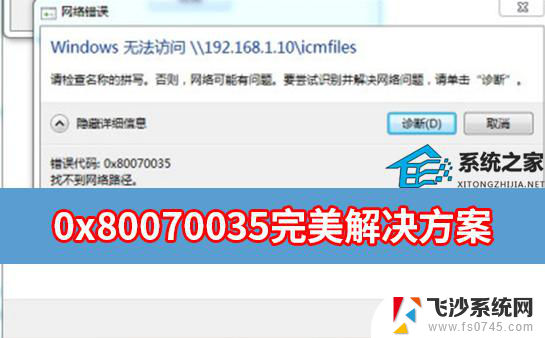
-
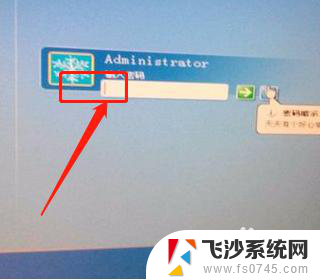 电脑多次密码输入错误怎么办 电脑密码输入正确但显示密码错误
电脑多次密码输入错误怎么办 电脑密码输入正确但显示密码错误2024-04-02
-
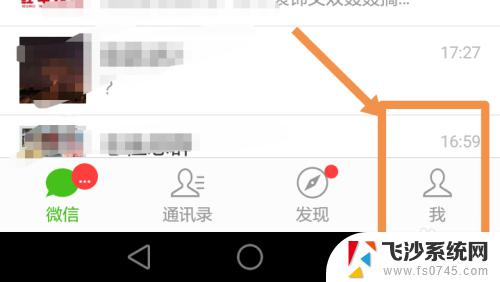 怎么更改微信登录密码 微信登录密码修改提示
怎么更改微信登录密码 微信登录密码修改提示2023-10-21
- 密码正确显示密码错误 电脑密码正确却无法进入系统
- 文件错误0x80070570 U盘存储文件错误提示代码0x80070570解决方法
- 门锁密码更改和密码重置 如何更改电子门锁密码
- hal.dll文件丢失或损坏 Windows启动时提示hal.dll错误解决方法
- 连接共享打印机提示用户名和密码错误 连接共享打印机输入用户名和密码无效怎么办
- windows密码怎么关 如何关闭Windows 10的开机PIN码或密码
- windows电脑如何复制粘贴 笔记本电脑复制文件的方法
- window 企业版 Windows 10各版本功能区别
- windows pdf 笔记 自由笔记APP的笔记怎样导入PDF
- windows是如何开启电脑高性能? 电脑开启高性能模式的步骤
- windous怎么分屏 电脑屏幕分屏操作步骤
- windows字体全部显示黑体 文字黑色背景怎么设置
电脑教程推荐
- 1 windows字体全部显示黑体 文字黑色背景怎么设置
- 2 苹果装了windows如何进去bois 怎么在开机时进入BIOS系统
- 3 window联不上网 笔记本无法连接无线网络怎么办
- 4 如何关闭检查windows更新 笔记本电脑如何关闭自动更新程序
- 5 windowsx怎么设置开机密码 笔记本电脑开机密码设置方法
- 6 windows七笔记本电脑动不了怎么办 笔记本无法启动黑屏怎么办
- 7 win0默认游览器 电脑默认浏览器设置方法
- 8 win0忘记密码 笔记本电脑登录密码忘记怎么办
- 9 thinkpad在bios里设置电池 笔记本BIOS中自带电池校正功能使用方法
- 10 windowsserver文件服务器搭建 Windows Server 2012搭建网络文件服务器步骤